- Часть 1. Можно ли удалить фотографии с iPad, но не с iCloud?
- Часть 2. Как отключить фотографии iCloud на iPad в приложении «Настройки»
- Часть 3. Как удалить фотографии с iPad без удаления из iCloud в приложении «Настройки»
- Часть 4. Как удалить фотографии с iPad без удаления из iCloud с помощью FoneEraser для iOS
- Часть 5. Часто задаваемые вопросы о том, как удалить фотографии с iPad, но не с iCloud
Легко и полностью удаляйте все содержимое и настройки на iPhone, iPad или iPod.
- Очистить ненужные файлы iPhone
- Очистить кэш iPad
- Очистить iPhone Safari Cookies
- Очистить кэш iPhone
- Очистить память iPad
- Очистить историю iPhone Safari
- Удалить контакты iPhone
- Удалить резервную копию iCloud
- Удалить электронные письма iPhone
- Удалить iPhone WeChat
- Удалить iPhone WhatsApp
- Удалить сообщения iPhone
- Удалить фотографии iPhone
- Удалить плейлист iPhone
- Удалить код ограничения iPhone
Как удалить фотографии с iPad, но не с iCloud в исключительных случаях
 Обновлено Лиза Оу / 29 янв, 2022 14:20
Обновлено Лиза Оу / 29 янв, 2022 14:20Предположим, вы удаляете фотографии, когда на iPad включена синхронизация фотографий iCloud, что приводит к тому, что ваши фотографии также удаляются из iCloud. Но что, если вы хотите, чтобы они исчезли только с вашего iPad, но не из iCloud? Задумывались ли вы, можно ли удалить фотографии с iPad, не удаляя их одновременно с iCloud? Ну, это действительно большой вопрос. Следовательно, продолжайте читать, потому что этот пост покажет вам, возможно ли это и как удалить фотографии с iPad, но не с iCloud.
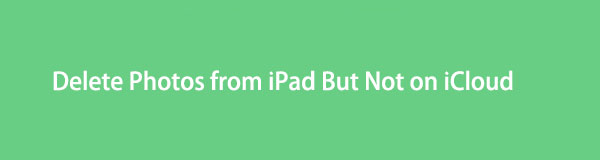

Список руководств
- Часть 1. Можно ли удалить фотографии с iPad, но не с iCloud?
- Часть 2. Как отключить фотографии iCloud на iPad в приложении «Настройки»
- Часть 3. Как удалить фотографии с iPad без удаления из iCloud в приложении «Настройки»
- Часть 4. Как удалить фотографии с iPad без удаления из iCloud с помощью FoneEraser для iOS
- Часть 5. Часто задаваемые вопросы о том, как удалить фотографии с iPad, но не с iCloud
FoneEraser для iOS - лучший очиститель данных iOS, который может легко и безвозвратно стереть все содержимое и настройки iPhone, iPad или iPod.
- Удалите ненужные данные с iPhone, iPad или iPod touch.
- Стереть данные быстро с одноразовой перезаписью, которая может сэкономить ваше время для большого количества файлов данных.
- Это безопасно и просто в использовании.
Часть 1. Можно ли удалить фотографии с iPad, но не с iCloud?
Да, вы, несомненно, можете удалить фотографии с iPad, но не с iCloud. Хотя iCloud Photos работает путем синхронизации фотографий и удалений между устройствами Apple, все же есть способ удалить только одно устройство и не повлиять на то, что сохранено в iCloud. Эта задача стала возможной благодаря отключению iCloud Photos на вашем iPad. Следовательно, все, что вы потом делаете на своем iPad, больше не будет отражаться на вашем iCloud. Мы покажем вам подробные шаги, чтобы сделать это.
Часть 2. Как отключить фотографии iCloud на iPad в приложении «Настройки»
Функция синхронизации Apple iCloud Photos является одним из ее преимуществ, поскольку она позволяет пользователям синхронизировать, управлять и получать доступ к вашим фотографиям на разных устройствах. Но если вы намерены отключить синхронизацию фотографий iCloud и больше не хотите иметь фотографии iCloud на своем iPad, вы можете сделать это свободно. Чтобы отключить iCloud Photos, вы можете просто сделать это через приложение «Настройки» на своем iPad.
Как отключить фотографии iCloud на iPad в приложении «Настройки»:
Шаг 1Чтобы отключить iCloud Photos, начните с открытия Настройки приложение на iPad и коснитесь Apple ID .
Шаг 2После этого коснитесь ICloud Затем выберите Фото.
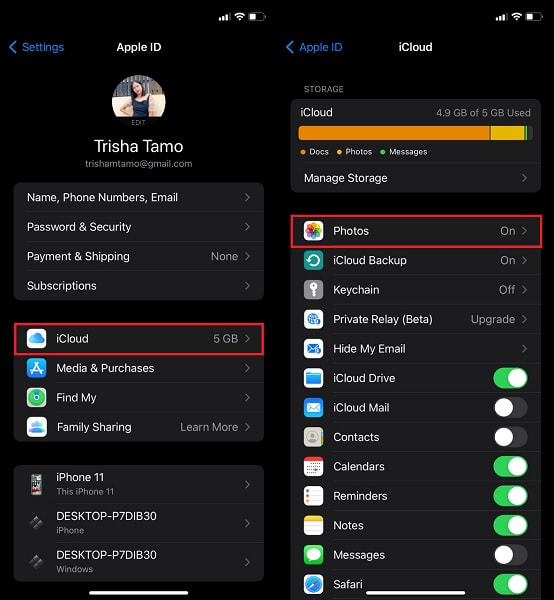
Шаг 3Затем коснитесь Фото iCloud отключить это.
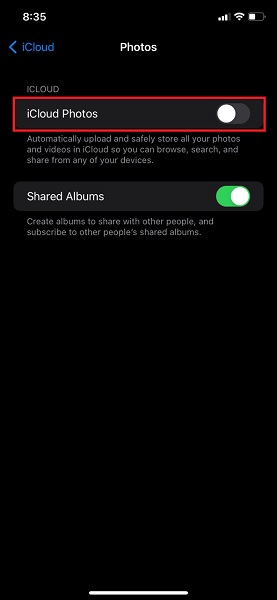
Чтобы отключить фотографии iCloud и полностью удалить их все с вашего устройства, выполните следующие действия.
FoneEraser для iOS - лучший очиститель данных iOS, который может легко и безвозвратно стереть все содержимое и настройки iPhone, iPad или iPod.
- Удалите ненужные данные с iPhone, iPad или iPod touch.
- Стереть данные быстро с одноразовой перезаписью, которая может сэкономить ваше время для большого количества файлов данных.
- Это безопасно и просто в использовании.
Часть 3. Как удалить фотографии с iPad без удаления из iCloud в приложении «Настройки»
После отключения iCloud Photos на вашем iPad вы можете решить, что произойдет с этими фотографиями iCloud. Загрузить и сохранить их на iPad или удалить? В этом случае вы хотите удалить их со своего устройства, но не из iCloud, поэтому вот как вы можете это сделать.
Шаги о том, как удалить фотографии с iPad, не удаляя их из iCloud:
Шаг 1Во-первых, откройте настройки вашего iPad и перейдите в iCloud под Apple ID.
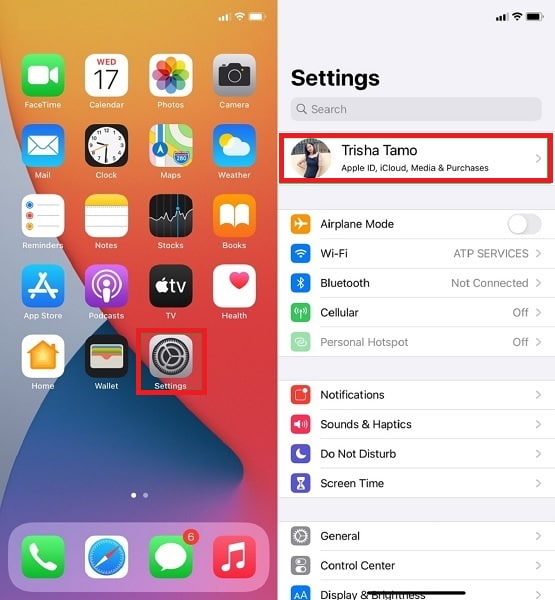
Шаг 2Во-вторых, нажмите Фото iCloud и отключите его. После отключения iCloud Photos у вас будет возможность Удалить с вашего iPad если вы хотите удалить все фотографии iCloud с вашего iPad.
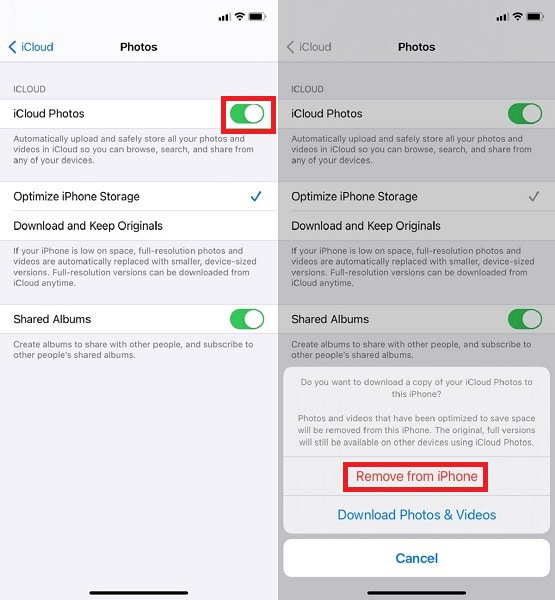
Однако это может быть не лучшим вариантом, если вы хотите эффективно удалять фотографии, не оставляя остаточного потребления памяти на вашем iPad. В качестве лучшей альтернативы вы можете использовать сторонний инструмент, специально разработанный для эффективного удаления данных с устройств iOS.
FoneEraser для iOS - лучший очиститель данных iOS, который может легко и безвозвратно стереть все содержимое и настройки iPhone, iPad или iPod.
- Удалите ненужные данные с iPhone, iPad или iPod touch.
- Стереть данные быстро с одноразовой перезаписью, которая может сэкономить ваше время для большого количества файлов данных.
- Это безопасно и просто в использовании.
Часть 4. Как удалить фотографии с iPad без удаления из iCloud с помощью FoneEraser для iOS
Удаление любых данных с iPad не означает, что они полностью исчезли с вашего iPad. Удаленные фотографии останутся где-то на вашем iPad. Они будут перезаписаны только при сохранении новых данных. Следовательно, FoneEraser для iOS будет лучшим вариантом при удалении фотографий с iPad без удаления из iCloud, а все удаленные данные невозможно восстановить. Это также стиратель данных для освобождения места на вашем устройстве. Это эффективный инструмент, который полностью и безопасно удаляет данные.
Действия по удалению фотографий с iPad, но не с iCloud с помощью FoneEraser для iOS:
Шаг 1Во-первых, установите и запустите FoneEraser для iOS на своем компьютере. Тем временем подключите iPad к компьютеру с помощью USB-кабеля.
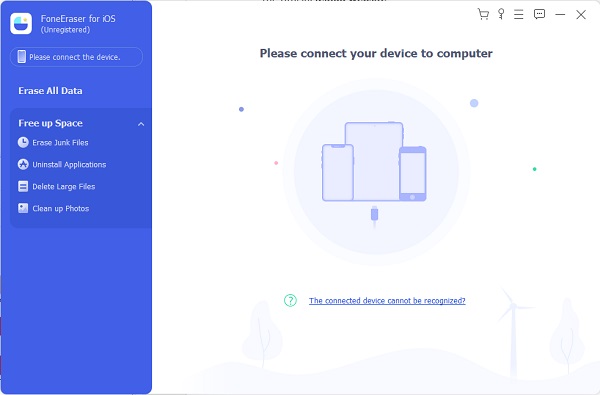
Шаг 2Во-вторых, нажмите Убирать Фотографии под Свободное пространство с левой боковой панели программы. Затем нажмите Быстрое сканирование.

Шаг 3Наконец, нажмите Экспорт и удаление. Эта опция позволяет экспортировать фотографии с iPhone на компьютер и удалять их на iPad.

Часть 5. Часто задаваемые вопросы о том, как удалить фотографии с iPad, но не с iCloud
Что произойдет, если я отключу Фото iCloud?
Отключение фотографий iCloud не слишком сильно повлияет на вашу библиотеку фотографий. Если вы не выберете «Удалить с iPhone или iPad» при отключении «Фото iCloud», все фото и видео iCloud останутся на ваших устройствах. Однако больше всего пострадало то, что новые фотографии и видео больше не будут синхронизироваться и отображаться на вашем iCloud и других устройствах.
В чем смысл библиотеки фотографий iCloud?
Библиотека фотографий iCloud хранит необработанные фотографии в формате JPEG в хранилище iCloud. Через библиотеку фотографий iCloud вы можете свободно хранить, получать доступ и управлять своими фотографиями Apple в облачном хранилище. Вы можете получить к ним доступ и синхронизировать их на различных устройствах, войдя в систему с одной и той же учетной записью iCloud.
Остаются ли фотографии на iPhone, если они удалены из iCloud?
Предположим, что iCloud Photos включены и синхронизированы на вашем iPhone. Все фотографии, которые вы удалили в iCloud, будут автоматически удалены с вашего iPhone с тем же Apple ID. То же самое происходит, когда вы удаляете с вашего iPhone. Однако, если вы хотите восстановить удаленные фотографии, вы можете получить их из папки «Недавно удаленные».
Как не потерять свои фотографии iCloud навсегда?
Лучшее, что можно сделать, чтобы никогда не потерять свои фотографии из iCloud, — это сделать резервную копию. Поскольку к фотографиям iCloud можно получить доступ, управлять ими и удалять их с различных устройств с одной и той же учетной записью iCloud и синхронизировать, вы можете потерять свои фотографии в любое время. Таким образом, вы должны создать резервную копию ваших фотографий iCloud. Предпочтительно использовать FoneLab для iOS — резервное копирование и восстановление данных iOS.
Заключение
Поздравляем! Вы только что нашли ответ на свои вопросы об удалении фотографий с iPad, но не в iCloud. Теперь вы можете обратиться к решениям, приведенным выше, и начать удалять ненужные и ненужные фотографии. Пока вы отключите синхронизацию фотографий iCloud на своем iPad, данные iCloud не будут затронуты, что бы вы ни делали. Кроме того, FoneEraser для iOS — это наиболее рекомендуемый способ удаления ваших фотографий, поскольку он предлагает наиболее эффективный, действенный и наиболее доступный способ сделать это. Кроме того, вы хотите освободить свое пространство от данных, которые вы уже удалили, и вы хотите сделать это как можно проще и быстрее.
Кроме того, будет лучше всегда хранить резервную копию обеих ваших фотографий, кроме iCloud, чтобы вы никогда не подвергали свои фотографии риску в любое время. Кроме, FoneLab для iOS является легко доступным и доступным для эффективного и безопасного способа резервного копирования устройств iOS.
FoneEraser для iOS - лучший очиститель данных iOS, который может легко и безвозвратно стереть все содержимое и настройки iPhone, iPad или iPod.
- Удалите ненужные данные с iPhone, iPad или iPod touch.
- Стереть данные быстро с одноразовой перезаписью, которая может сэкономить ваше время для большого количества файлов данных.
- Это безопасно и просто в использовании.
